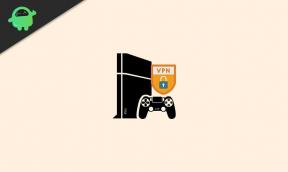Kako nastaviti VPN na usmerjevalniku
Vpns / / February 16, 2021
Večina storitev VPN ima določene omejitve. Na primer, morda boste smeli naenkrat priključiti največ pet naprav, zato se boste morali odločiti, kateri sistemi v vašem domu bodo zaščiteni z omrežjem VPN in kateri ne.
Še več, odjemalska programska oprema je pogosto na voljo le za najbolj priljubljene operacijske sisteme, zaradi česar je težko ali nemogoče nastaviti povezavo VPN v Chromebooku, igralni konzoli ali Raspberry Pi.
Obstaja pa preprosta rešitev: namesto tega na usmerjevalniku nastavite VPN. Na ta način se ves vaš gospodinjski promet predvaja prek varnega strežnika, tako da je vsaka naprava v vašem omrežju pokrita. Še več, ni vam treba skrbeti za konfiguriranje aplikacij ali sledenje, koliko povezav uporabljate hkrati.
Kako enostavno je v usmerjevalniku konfigurirati VPN? To je odvisno. Pri nekaterih usmerjevalnikih gre za dokaj preprost postopek, ko prebrskate ponudnikovo vadnico in vnesete nekaj tehnične podrobnosti, medtem ko lahko druge nastavitve zahtevajo, da utripate novo vdelano programsko opremo in izdelate nekatere podrobnosti sebe.
PREBERITE NAPREJ: Najboljši brezžični usmerjevalniki
Kako nastaviti VPN na usmerjevalniku: Nasveti in opozorila
Preden začnete, se zavedajte, da je uporaba usmerjevalnika kot prehoda VPN manj prilagodljiva kot uporaba aplikacije. Najprej to pomeni, da bo ves vaš promet iz vseh vaših naprav usmerjen prek istega oddaljenega strežnika, vendar to ne bi smelo predstavljati težav.
Če izberete strežnik v bližnji državi z dobro internetno infrastrukturo - Nizozemska je priljubljena izbira - vaš splet dejavnost bo učinkovito prikrita pred vašim ponudnikom internetnih storitev (in pred organi Združenega kraljestva), vpliv na uspešnost pa mora biti zanemarljivo. Če pa se odločite za uporabo strežnika v ZDA ali drugje, na primer za dostop do geoblokiranih pretočnih storitev, bi bila upočasnitev lahko precej opazna.

Eden od načinov, kako to rešiti, je namestitev izvorne aplikacije VPN v katere koli posebne naprave, ki potrebujejo drugačno navidezno lokacijo. Nato lahko usmerjevalnik na primer konfigurirate za uporabo strežnika v Amsterdamu, medtem ko se promet ene določene stranke posreduje naprej v San Francisco. To bo ustvarilo posredno povezavo z dvojno VPN za to napravo, zato bo zmogljivost morda poslabšana - če pa imate optično vlakno širokopasovne povezave, še vedno bi morali imeti dovolj pasovne širine, da lahko uživate v pretakanju videoposnetkov v visoki ločljivosti in morda celo 4K.
Drugi pristop je nastavitev drugega usmerjevalnika kot samostojnega prehoda VPN z lastnim brezžičnim omrežjem. Nato lahko določeno napravo uporabljate ali jo zaobidete tako, da jo preprosto povežete z enim ali drugim omrežjem. Če pa želite, da se različne naprave povezujejo z različnimi strežniki, boste vseeno morali uporabiti tehniko dvojnega VPN.
Kupite ExpressVPN zdaj
Nastavitev VPN-ja na usmerjevalniku: Kako to storiti
Najprej morate preveriti, ali vaš ponudnik VPN podpira namestitev usmerjevalnika. Vsi ponudniki ne omogočajo dostopa do njihovih storitev neposredno iz usmerjevalnika. Od začetka leta 2020 vključujejo VPN-je, ki izrecno podpirajo namestitev usmerjevalnika ExpressVPN, NordVPN, CyberGhost, Surfshark, IPVanish, PureVPN, Medpomnjeno, Getflix, HMA! Pro in Windscribe.
Naši dve najboljši VPN storitvi - ExpressVPN in NordVPN - imajo lastne strani, ki vam povedo, kako nastaviti usmerjevalnik VPN. Navodila ExpressVPN so podrobnejša, ker vam najprej omogočajo izbiro usmerjevalnika in nato vam dajo posebna navodila za namestitev tega modela, medtem ko NordVPN vsebuje samo splošna navodila navodila. Obe storitvi VPN imata tudi 24-urno podporo strankam, ki vam nudi varnostno kopijo, ki vam bo pomagala nastaviti VPN na usmerjevalniku, če imate težave z navodili na spletnem mestu.
PREBERITE NAPREJ: Z usmerjevalnikom ExpressVPN nastavite VPN na usmerjevalniku
Prepričajte se, da je usmerjevalnik združljiv
Če imate Asusov usmerjevalnik (na primer čudovit Asus RT-AX88U) potem imamo dobre novice za vas. Standardna vdelana programska oprema usmerjevalnika Asus (znana kot AsusWRT) ima vgrajeno podporo za odhodne povezave VPN z uporabo varen protokol OpenVPN, vsi zgoraj navedeni ponudniki pa ponujajo spletno dokumentacijo, ki prikazuje, kako ga nastaviti gor.

Ulov je v tem, da vdelana programska oprema Asusa ni zelo nastavljiva in je ni mogoče nastaviti tako, da se samodejno poveže z VPN, kadar koli ste v spletu - zato boste morali vstopiti v vmesnik za upravljanje in se znova povezati vsakič, ko bo usmerjevalnik znova zažene. Vendar se temu lahko izognemo, o čemer bomo razpravljali spodaj.
Če vaš usmerjevalnik prihaja od drugega proizvajalca, verjetno nima vgrajene podpore za VPN. Kljub temu pa to ne pomeni nujno, da nimaš sreče. Nekateri usmerjevalniki vam omogočajo, da strežnik PPTP konfigurirate kot glavni internetni prehod, in če vaš ponudnik VPN podpira povezave PPTP, se lahko na ta način povežete z njim. Upoštevajte, da PPTP ni varen: z njim lahko ponarejate svojo lokacijo, vendar se nanjo ne bi smeli zanašati, da zaščitite svojo spletno zasebnost.
PREBERITE NAPREJ: Najboljši poceni VPN-ji 2020
Utripa vdelana programska oprema, združljiva z VPN
Če vaš usmerjevalnik nima vgrajene zadovoljive podpore za VPN, ga boste morda lahko dodali z namestitvijo pametnejše vdelane programske opreme. Za Asusov usmerjevalnik je očitna izbira AsusWRT-Merlin, neuradni projekt, ki izgleda in se zdi skorajda identična uradni vdelani programski opremi, vendar dodaja možnost samodejnega povezovanja VPN, skupaj s številnimi drugimi uporabnimi Lastnosti.
Nastavitev je zelo enostavna - utripate jo lahko povsem enako kot običajna posodobitev vdelane programske opreme in zapomnila si bo celo vaše internetne in domače omrežne nastavitve. Navodila in prenose za posamezne modele najdete na spletnem mestu projekta AsusWRT-Merlin.
Če uporabljate usmerjevalnik drugega proizvajalca, ga boste morda lahko namestili brezplačno odprtokodno programsko opremo DD-WRT na usmerjevalniku. Vendar bodite opozorjeni; postopek namestitve je lahko zapleten, sama programska oprema pa je odločno funkcionalna in ne uporabniku prijazna. S preklopom boste tudi popolnoma prepisali obstoječe nastavitve usmerjevalnika, zato jih boste morali znova konfigurirati iz nič.
Dobra stran je, da DD-WRT deluje s široko paleto usmerjevalnikov in dodaja ogromno funkcij, vključno z možnostjo usmerjanja odhodnih povezav VPN prek OpenVPN. Lahko preverite ali je vaš usmerjevalnik tukaj podprt. Če je, boste preusmerjeni na ustrezno datoteko vdelane programske opreme. Če niste prepričani, kaj storiti s tem, boste našli navodila Wiki DD-WRT.
Kupite CyberGhost VPN zdaj
Zberite potrebne podatke od svojega ponudnika VPN
Ko ste pripravljeni za vzpostavitev povezave OpenVPN iz usmerjevalnika, potrebujete le nekaj stvari, začenši z uporabniškim imenom in geslom za VPN. Poleg tega je dobro poiskati naslove strežnikov DNS vašega ponudnika, tako da lahko po njih usmerjate iskanje po naslovih, namesto da bi jih izpostavljali ponudniku internetnih storitev.
Glej sorodno
Lahko uporabite tudi brezplačne storitve DNS, ki jih ponujajo Cloudflare, Google ali drugi, vendar je verjetno pametneje uporabljati ponudnika VPN s strogim pravilnikom o ne-dnevnikih. Če uporabljate usmerjevalnik Asus, boste želeli prenesti tudi konfiguracijsko datoteko OVPN, ki vsebuje vse datoteke tehnične podrobnosti o strežniku VPN, ki ga želite uporabiti: ta naj bo na voljo pri podpori vašega ponudnika spletnem mestu.
Če imate možnost izbire med različicami datoteke TCP in UDP, izberite UDP - je hitrejši in prav tako varen. Kljub temu TCP pogosto lažje prehaja skozi požarne zidove, zato je vredno poskusiti, če imate težave z dostopom. Možno je, da boste morda morali prenesti tudi varnostno potrdilo. To poiščite na spletnem mestu ponudnika VPN, čeprav bodo v nekaterih primerih te informacije priročno združene v datoteko OVPN.
Kupite Surfshark VPN zdaj
Nastavite VPN na usmerjevalniku Asus s standardno vdelano programsko opremo
Če uporabljate standardno vdelano programsko opremo Asus, najdete gumb za nastavitve VPN v razdelku Napredne nastavitve v spodnjem levem delu spletnega portala za upravljanje. Kliknite ga in v glavnem podoknu se prikažejo možnosti strežnika VPN Server. Na vrhu kliknite zavihek Odjemalca VPN.
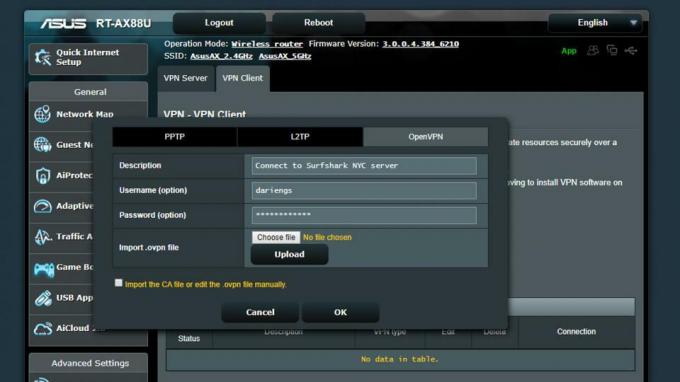
Zdaj boste videli seznam konfiguriranih strežnikov VPN, ki bo prazen. Kliknite »Dodaj profil«; nato v dialogu, ki se odpre, kliknite zavihek OpenVPN na vrhu in vnesite ime za svojo povezavo ter uporabniško ime in geslo, ki ju uporabljate za svojo storitev VPN. Nato morate naložiti datoteko OVPN. Če vidite opozorilo o »Pomanjkanju overitelja«, boste morali naložiti tudi varnostno potrdilo.
Kliknite V redu, da zaprete dialog in vaša nova povezava VPN bo shranjena na seznamu. Če želite konfigurirati več navideznih lokacij, preprosto ponovite postopek in vnesite istega poverilnice z drugo datoteko OVPN - in novi povezavi dajte smiselno ime, ko ste že pri tem.
Končno boste našli možnosti DNS v nastavitvah WAN, ki je spet pod Naprednimi nastavitvami. Nastavite »Samodejno vzpostavi povezavo s strežnikom DNS« na »Ne« in vnesite naslov strežnikov DNS ponudnika VPN (ki jih boste spet našli na njihovem spletnem mestu). Po vsem tem se lahko vrnete na nastavitve VPN in kliknete »Aktiviraj«, da vklopite VPN. Ne pozabite, da se usmerjevalnik po vnovičnem zagonu ne bo samodejno povezal, zato še enkrat preverite svoje stanje zaščite, preden naredite kaj občutljivega v spletu.
Kupite NordVPN zdaj
Namestite VPN v usmerjevalnik z vdelano programsko opremo AsusWRT-Merlin
Vdelana programska oprema AsusWRT-Merlin je zelo podobna standardnemu skrbniškemu portalu in na istem mestu boste našli nastavitve za VPN. Vendar pa boste z napredno vdelano programsko opremo videli več dodatnih zavihkov na vrhu glavnega podokna VPN. Kliknite zavihek OpenVPN, da odprete ustrezno podokno.
Na vrhu boste videli možnost nalaganja datoteke OVPN. Ko to storite, se večina drugih polj na strani samodejno izpolni z ustrezne informacije, vendar boste morali v ustrezna polja dodati uporabniško ime in geslo za VPN.
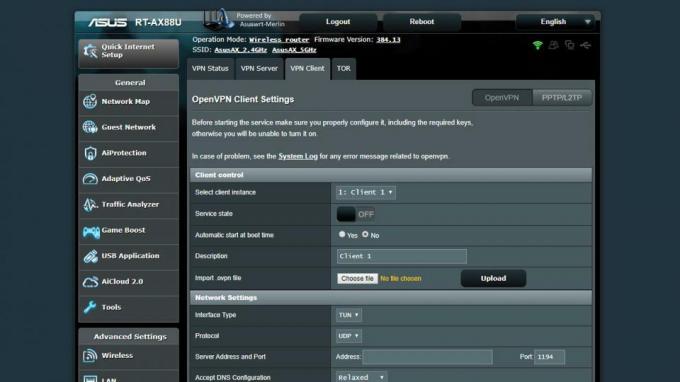
V razdelku Osnovne nastavitve boste videli možnost »Začni z WAN«. Če želite biti ves čas zaščiteni, preverite, ali je to nastavljeno na "Da". Končno je čas, da vnesete nastavitve DNS ponudnika VPN. Znova boste našli ustrezne možnosti na strani z nastavitvami WAN.
Zdaj lahko aktivirate VPN in brskate po zasebnosti. Ker pa je AsusWRT-Merlin tako nastavljiv, boste morda želeli brskati po nastavitvah ali na drugih straneh za podporo ponudnika VPN-jev, kjer najdete kakšna druga priporočila.
PREBERITE NAPREJ: Najboljši širokopasovni
Namestite VPN v usmerjevalnik z vdelano programsko opremo DD-WRT
Konfiguriranje DD-WRT kot prehoda VPN je nekoliko nenavaden postopek, vendar morate to storiti vsaj enkrat. Začnite tako, da v zgornjem levem kotu vmesnika odprete zavihek Osnovne nastavitve in vnesete naslove strežnikov DNS ponudnika VPN v polji Static DNS 1 in Static DNS 2. Statični DNS 3 in WINS lahko pustite prazni, vendar obkljukajte vsa tri spodnja polja in kliknite Shrani.
Nato v zgornji vrstici kliknite zavihek »Storitve«, nato v spodnji vrstici zavihek »VPN«. Zdaj v razdelku »Odjemalec OpenVPN« kliknite izbirni gumb »Omogoči«. Nabor nejasnih tehničnih možnosti se bo nenadoma razširil. Moteče je, da DD-WRT ne more prebrati svojih nastavitev neposredno iz datoteke OVPN, zato boste potrebne informacije morali dobiti na spletnem mestu za podporo ponudnika VPN.
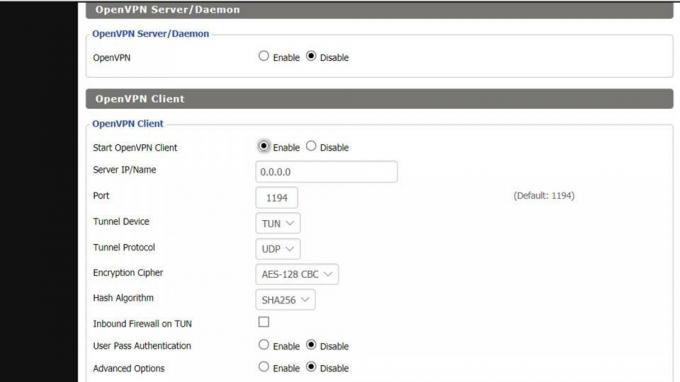
Verjetno boste morali tudi od ponudnika VPN uporabiti nekaj dodatnih nastavitvenih možnosti: »Dodatno Polje Config «je privzeto skrito, vendar ga lahko prikažete tako, da omogočite radio» Advanced Options «. Če morate vnesti varnostno potrdilo, gre to v polje »Certifikat CA«, ki je skrito na dnu strani.
Na koncu je vredno preveriti, ali vaša konfiguracija nastavi usmerjevalnik tako, da se ob zagonu samodejno poveže z VPN; to je v DD-WRT povsem dosegljivo, vendar bo morda zahtevalo malo tehnične jiggery-pokery. Še enkrat vam predlagamo, da se obrnete na svojega ponudnika VPN, da dobite prave nastavitve.

![Datoteka vdelane programske opreme Samsung Galaxy A52 [Odstrani opeko, obnovi zaloge ROM]](/f/6d5de5345f3c06876352bd8e3f58e682.jpg?width=288&height=384)